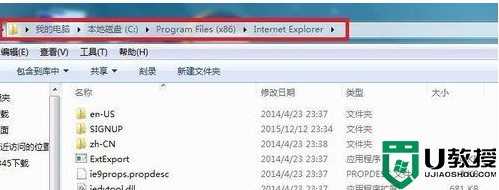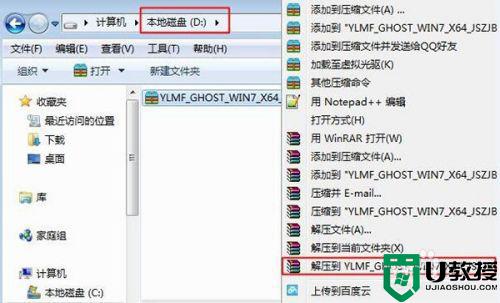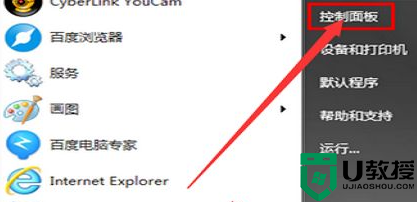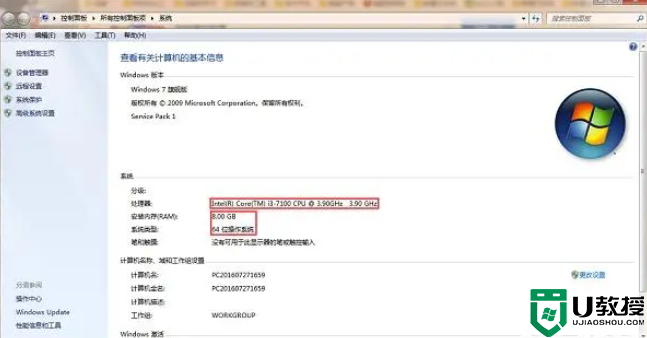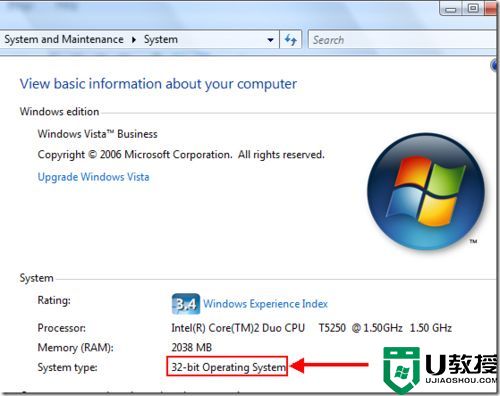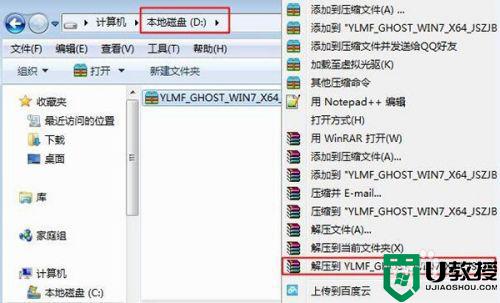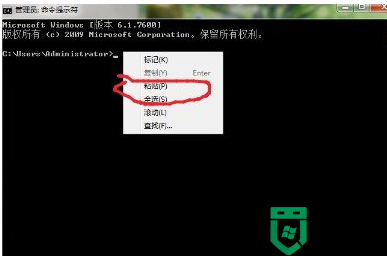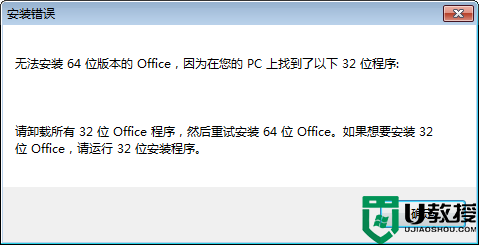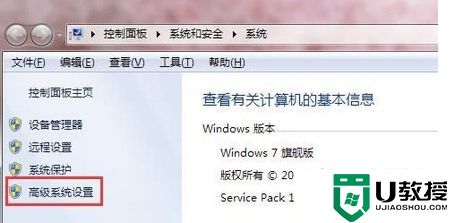w764位系统用不了32位浏览器怎么办 win7 64位用32位浏览器的方法
时间:2021-04-27作者:fang
在操作w764位系统电脑时,我们经常会使用到浏览器来查找东西,但是有网友想要在系统中用32位浏览器时,却出现了用不了情况,对此我们要怎么来解决呢?针对这一情况,接下来小编为大家带来的就是关于win7 64位用32位浏览器的方法。
推荐下载:win7精简版下载64位
具体方法如下:
1、64位Win7系统其实是自带32位IE浏览器的,双击C盘进入。
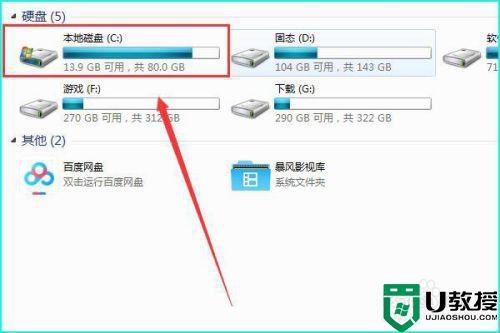
2、点击C盘中的ProgramFiles(x86)文件夹。
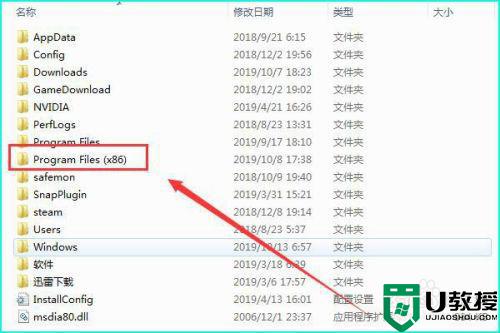
3、点击ProgramFiles(x86)文件夹中的InternetExplorer文件夹。
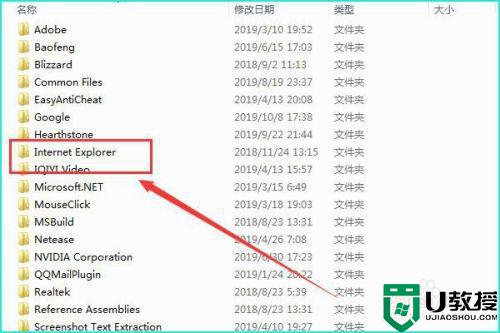
4、右键点击InternetExplorer文件夹中的iexplore图标。
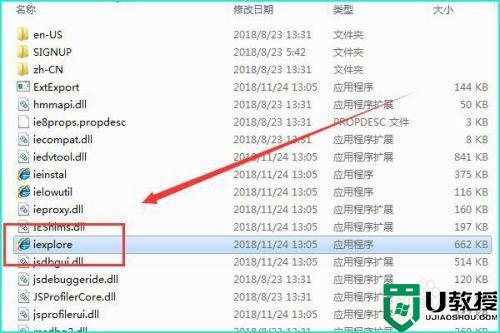
5、在弹出的下拉菜单中选择发送到,在发送到中选择桌面快捷图标。
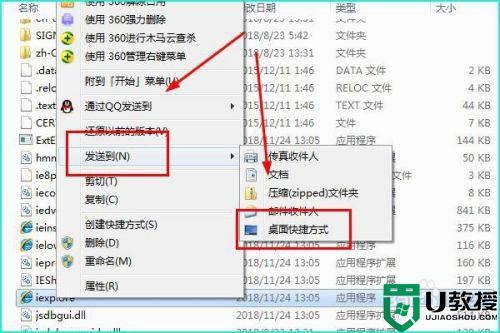
6、发送快捷图标之后,桌面上会出现32位IE浏览器快捷图标,双击即可使用。
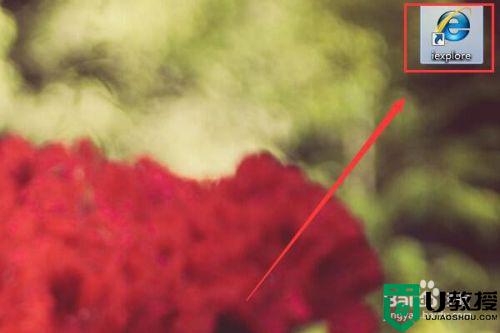
上面给大家分享的就是关于win7 64位用32位浏览器的方法啦,有需要的网友可以按照上面的方法来操作哦。
相关教程:
win10怎么用32位ie浏览器